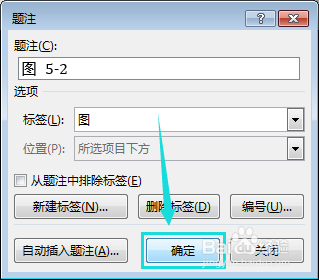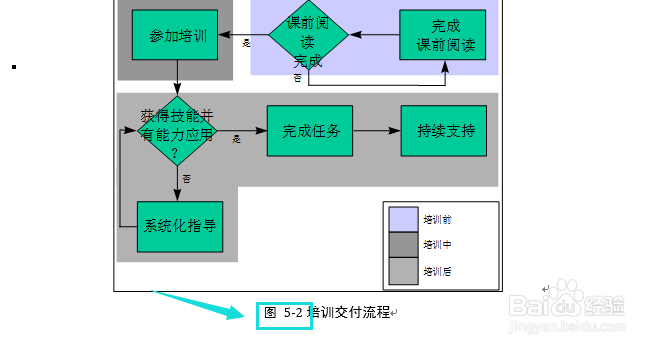1、鼠标选中要插入题注的地方
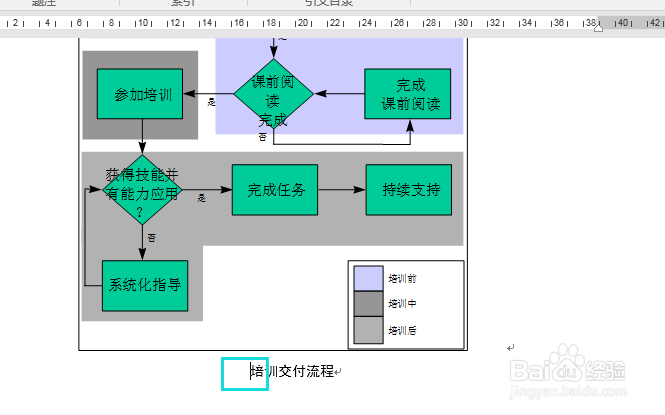
2、在工具栏中展开“引用”
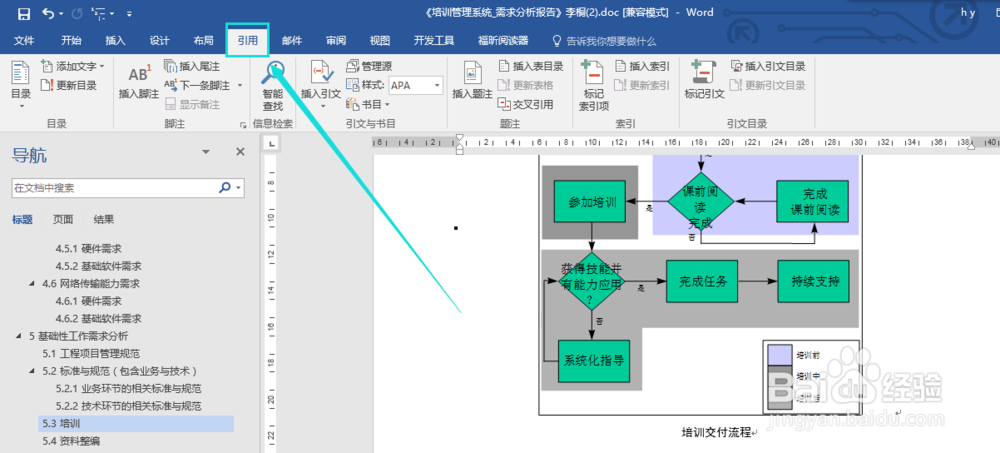
3、在“引用”中选择“插入题注”

4、接着选择标签,如没有“图”标签,则如图创建一个“图”标签
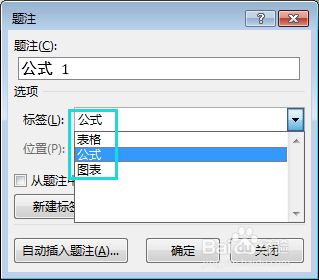

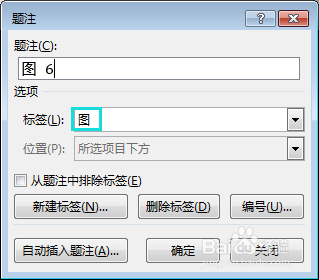
5、选择了“图”标签后我们还需要序号根据章节自动更新,具体设置如图

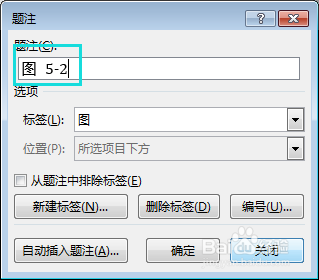
6、设置好后点击“确定”题注就加好了
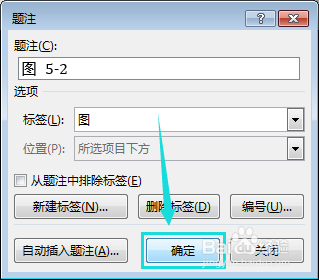
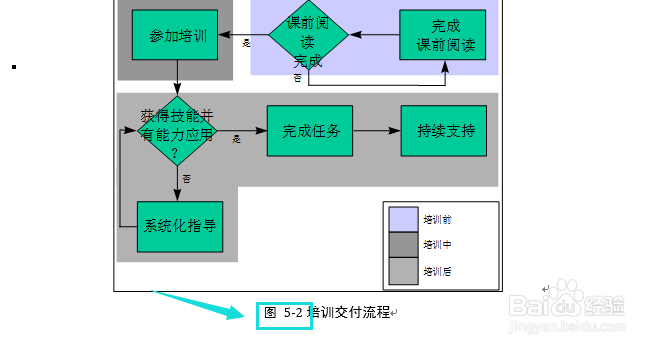
时间:2024-10-13 18:35:53
1、鼠标选中要插入题注的地方
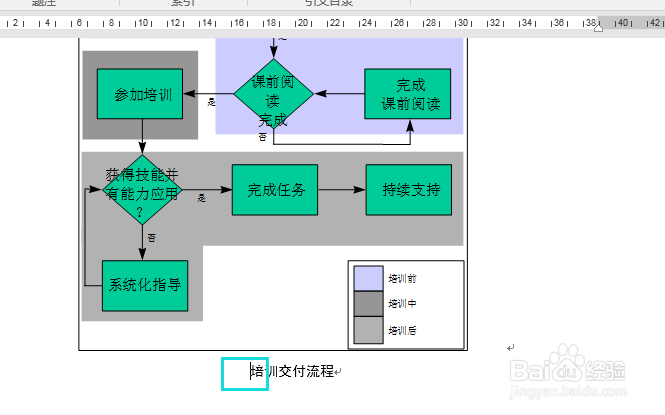
2、在工具栏中展开“引用”
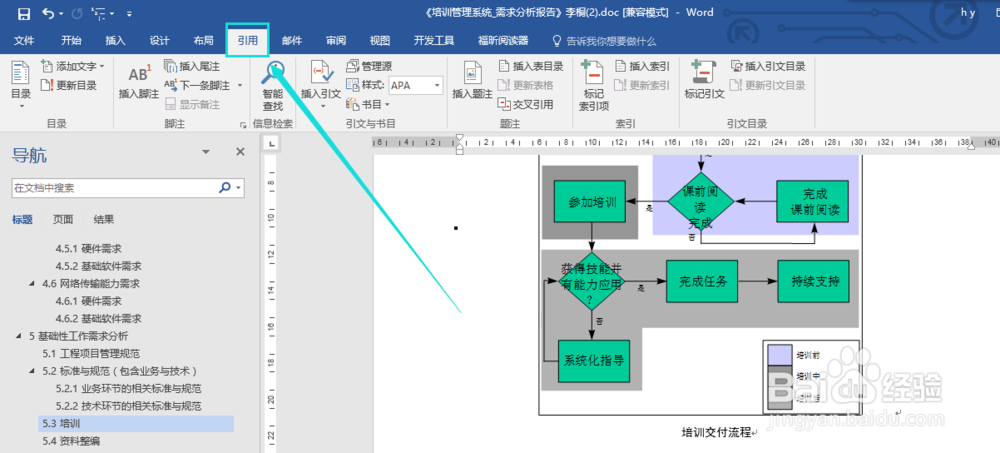
3、在“引用”中选择“插入题注”

4、接着选择标签,如没有“图”标签,则如图创建一个“图”标签
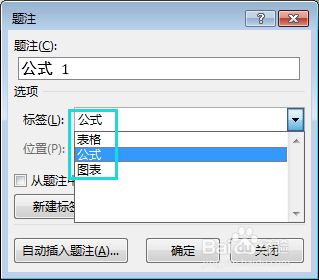

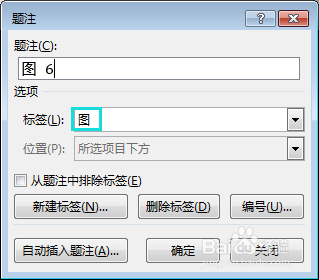
5、选择了“图”标签后我们还需要序号根据章节自动更新,具体设置如图

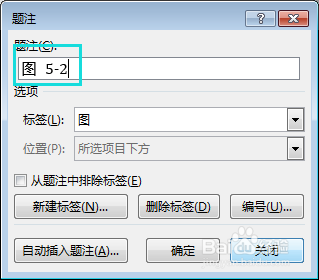
6、设置好后点击“确定”题注就加好了